13. Extrusión de croquis¶
Hasta este momento hemos trabajado con el banco de trabajo Part que sirve para crear directamente objetos en 3 dimensiones. Estos objetos, posteriormente se les puede unir, restar o intersectar. Este paradigma se llama geometría constructiva.
A partir de ahora vamos a utilizar un método distinto. Primero crearemos objetos en dos dimensiones (croquis) con el banco de trabajo Part Design y después vamos a extrudir ese dibujo para crear el objeto final en tres dimensiones.
Abrimos la aplicación FreeCAD y hacemos clic en el icono para crear un nuevo documento
 .
.Seleccionamos el banco de trabajo Part Design

A continuación seleccionamos crear un nuevo croquis.
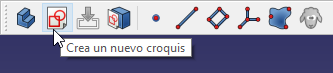
Y elegimos el plano XY como plano base para situar el nuevo croquis.
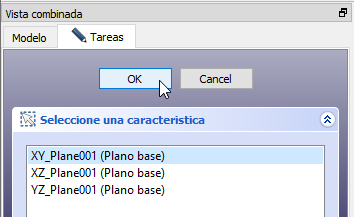
En la pantalla aparecerá una rejilla donde poder dibujar en dos dimensiones.
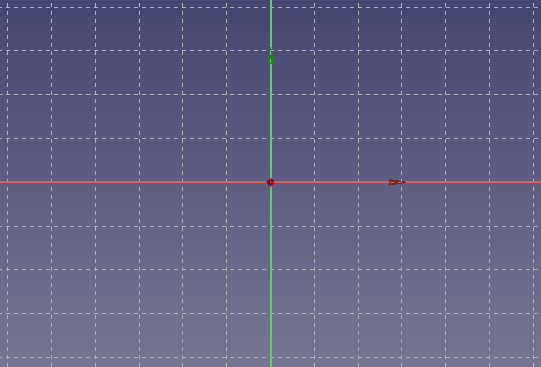
A continuación vamos a dibujar un objeto sencillo, una estrella.
Primero ajustamos los controles de edición en la pestaña de Tareas, para que el dibujo se ajuste a la cuadrícula.
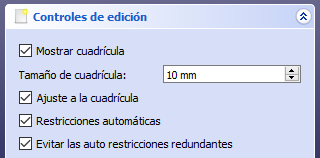
Ahora crearemos una estrella con el icono polilínea
 .
.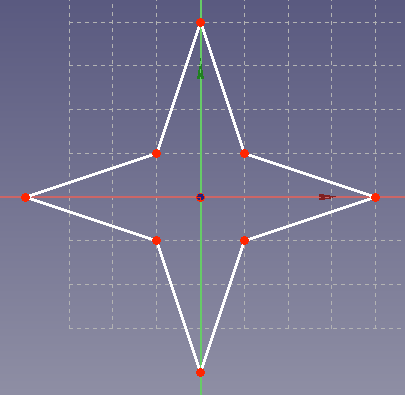
Pinchando sobre los puntos, podemos arrastrarlos con el ratón para afinar mejor las dimensiones de nuestro dibujo.
Una vez que hayamos terminado, clicamos en la pestaña de Tareas y presionamos en el botón
Close. Nuestro dibujo se verá en vista en planta como en la siguiente figura.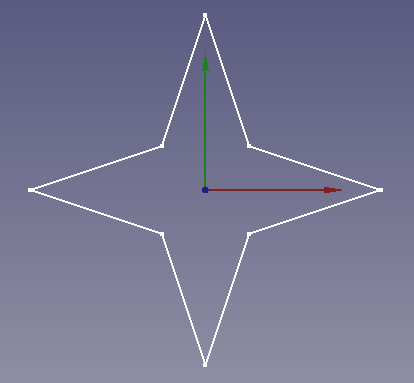
Para conseguir una pieza en tres dimensiones vamos a extrudir nuestro croquis seleccionando el icono correspondiente.
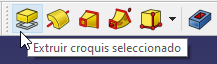
O bien seleccionando en el Menú
Part Design... ExtruirEn los parámetros de extrusión elegimos la cota o altura que deseamos para la pieza, en este caso 15 milímetros.
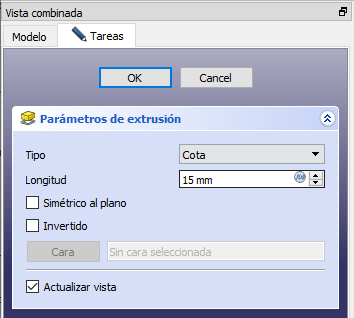
Si cambiamos a vista en perspectiva, podremos ver nuestra estrella en tres dimensiones.
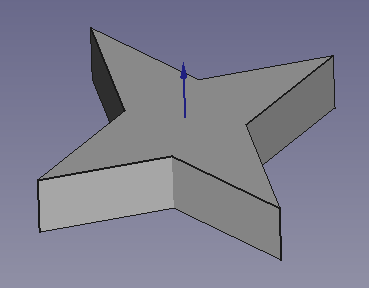
Si ahora queremos editar el objeto, solo tendremos que hacer doble clic sobre el croquis para que aparezca el dibujo en la pantalla, con todos los puntos que hemos puesto al comienzo.
Este boceto se puede editar arrastrando los puntos a un nuevo lugar y la estrella en tres dimensiones cambiará.
Si queremos mover la estrella o girarla, tendremos que hacer esa operación sobre el croquis o sketch.
Para cambiar la altura de la estrella, tendremos que hacer doble clic sobre el objeto Pad y se abrirá nuevamente el diálogo de los parámetros de extrusión, con la cota correspondiente.
Ejercicios¶
Crear una pieza en 3D en forma de flecha.
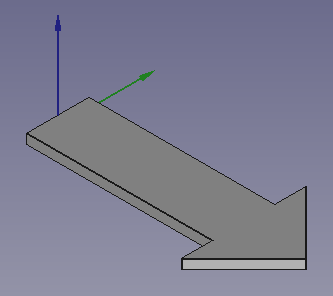
Crear un lingote a partir de un trapecio.
El trapecio se dibujará con un croquis en el eje YZ.
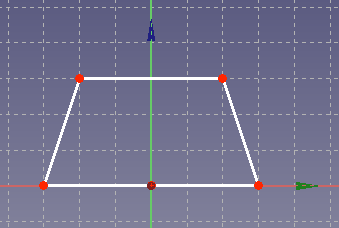
Y luego se extrude en el eje X.
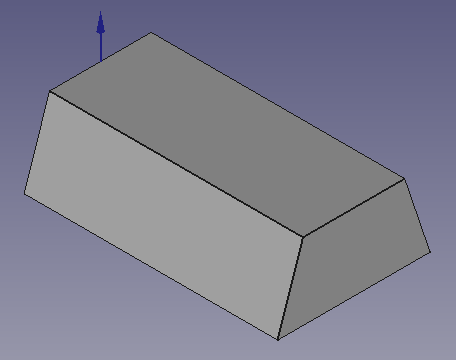
Crear el símbolo de un rayo en tres dimensiones.
El croquis se dibujará como la siguiente figura.
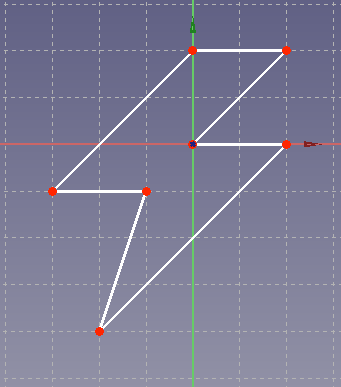
Después de extrudir la figura se verá como la siguiente imagen.
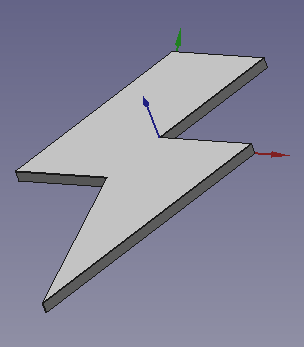
Videotutorial¶
Vídeo: boceto hola mundo.